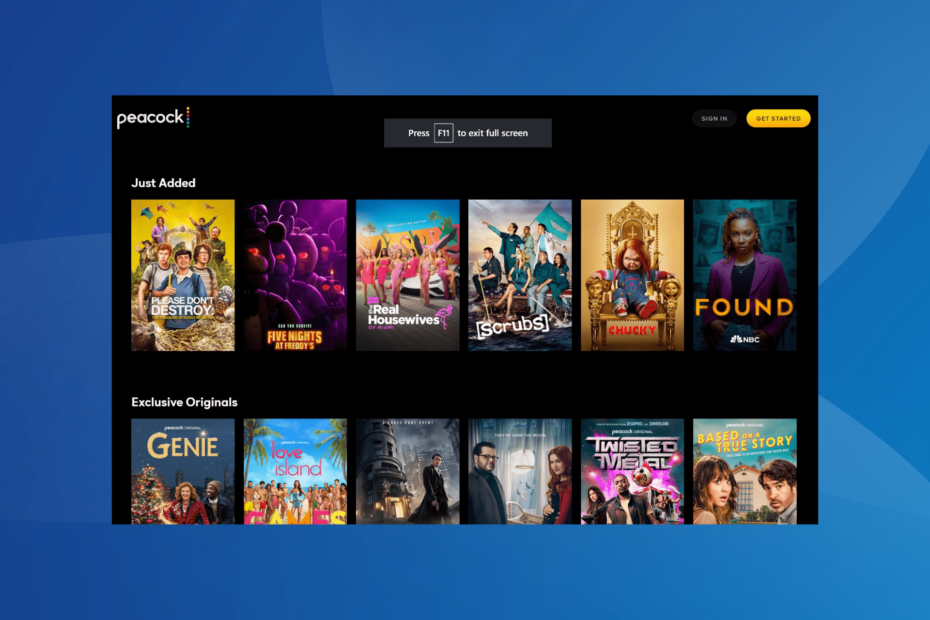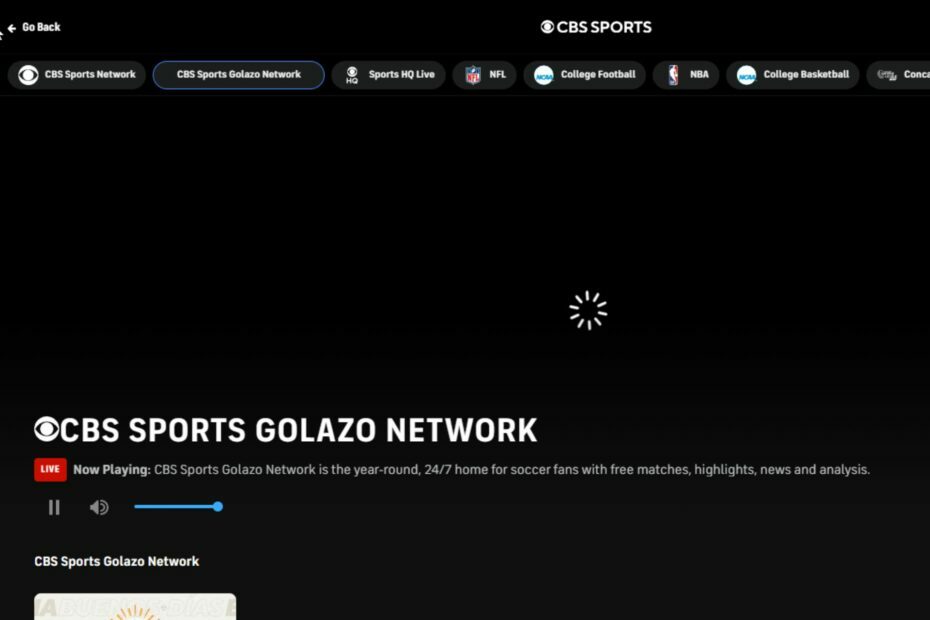Tjek for korrupt app-cache eller midlertidige fejl
- For at rette op på Generisk afspilningsfejl på Peacock, genstart enheden, ryd cachen og geninstaller appen.
- Fejlen er ikke stødt på alle programmer, men kun nogle få.
- Læs denne guide for at finde ud af de trinvise løsninger på problemet!
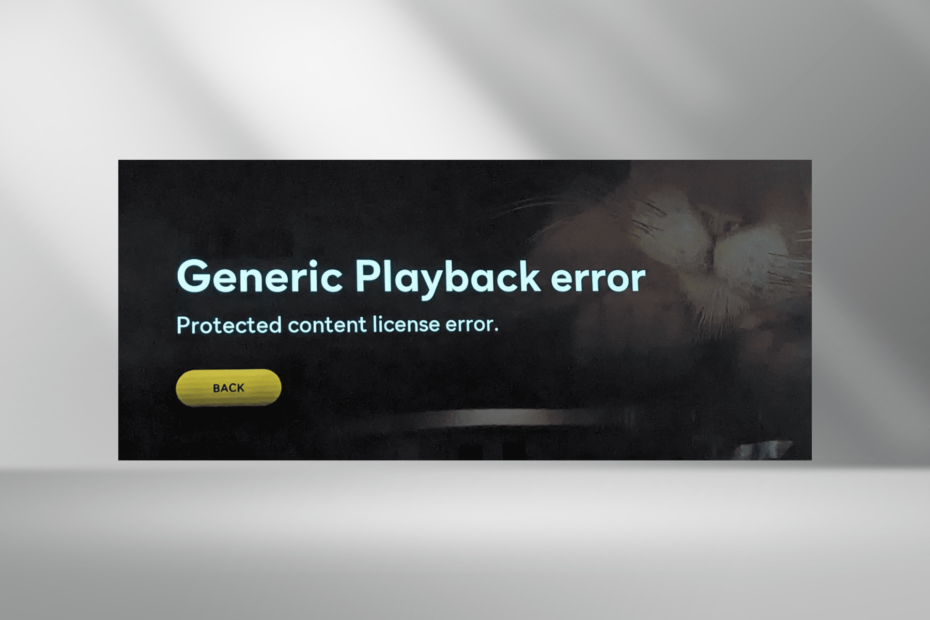
Når vi støder på problemer med streamingtjenester, er der for det meste nogle værdifulde oplysninger til rådighed for at hjælpe med fejlfinding, men det er ikke tilfældet med Generisk afspilningsfejl med Peacock.
Meddelelsen på Peacock lyder, Generisk afspilningsfejl Beskyttet indholdslicensfejl, og det ses på tværs af enheder, inklusive smartphones, pc-applikationen, hjemmesiden, Amazon Firestick og Roku TV.
Hvad gør Generisk afspilningsfejl mener på Peacock?
Selvom der ikke er nogen officiel opdatering, er Generisk afspilningsfejl angiver et problem med videoafspilningen, der skyldes et teknisk problem, korrupt app- eller browsercache, netværksproblemer eller en fejl, der er specifik for streamingindholdet. For i de fleste tilfælde spillede andre shows fint.
Hvordan tester, anmelder og vurderer vi?
Vi har arbejdet de sidste 6 måneder på at opbygge et nyt anmeldelsessystem for, hvordan vi producerer indhold. Ved at bruge det har vi efterfølgende lavet de fleste af vores artikler om for at give faktisk praktisk ekspertise på de guider, vi lavede.
For flere detaljer kan du læse hvordan vi tester, anmelder og vurderer på WindowsReport.
Hvordan retter jeg den generiske afspilningsfejl på Peacock?
Før vi starter med de lidt komplekse løsninger, skal du gå med disse hurtige:
- Prøv igen om et par timer, eller se et andet program. Nogle gange virker det at skifte til et andet program og vende tilbage til det berørte.
- Brug Peacock TV'erne officiel hjemmeside eller den selvstændige app på en pc eller mobilenhed.
- Afbryd forbindelsen til yderligere streamingenheder fra din Peacock TV-konto. Tjek også internetforbindelsen eller skift til et andet netværk.
- Hvordan retter jeg den generiske afspilningsfejl på Peacock?
- 1. Genstart enheden
- 2. Ryd appens cache
- 3. Geninstaller Peacock-appen
- 4. Nulstil enheden til fabriksindstillingerne
- 5. Kontakt support
- Hvorfor siger Peacock, at jeg streamer på for mange enheder?
De trin, der er anført her, er til Amazon Firestick, men ideen forbliver den samme hele vejen igennem. Hvis du står over for problemet på en anden enhed, skal du anvende de tilsvarende foranstaltninger.
1. Genstart enheden
- Åbn dit TV Indstillinger, og gå til Mit Fire TV.
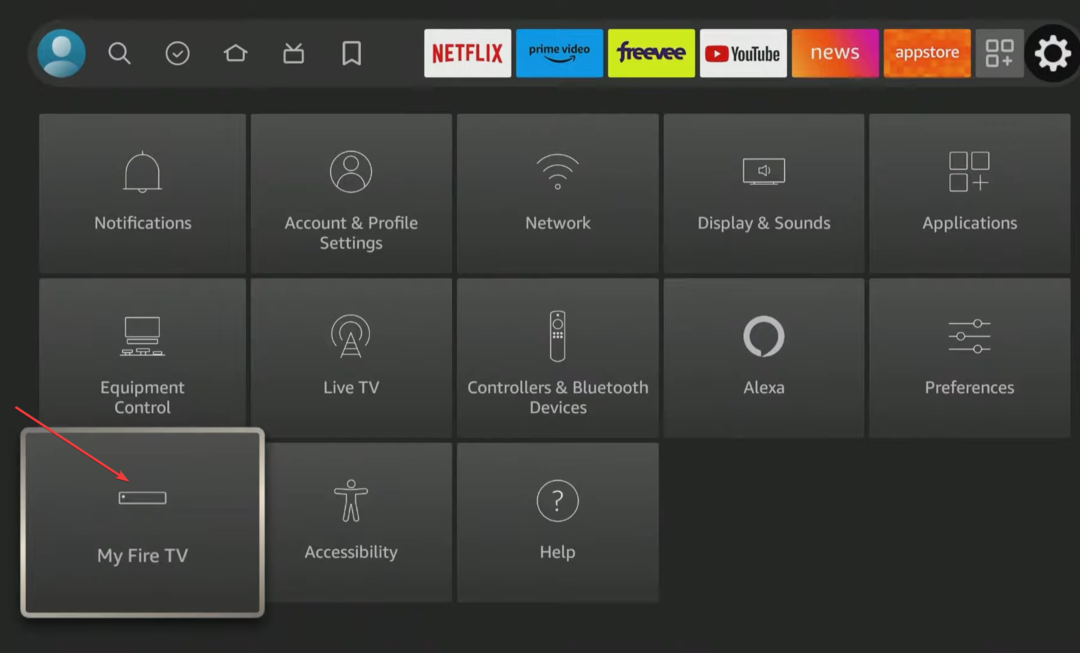
- Rul ned og vælg Genstart.
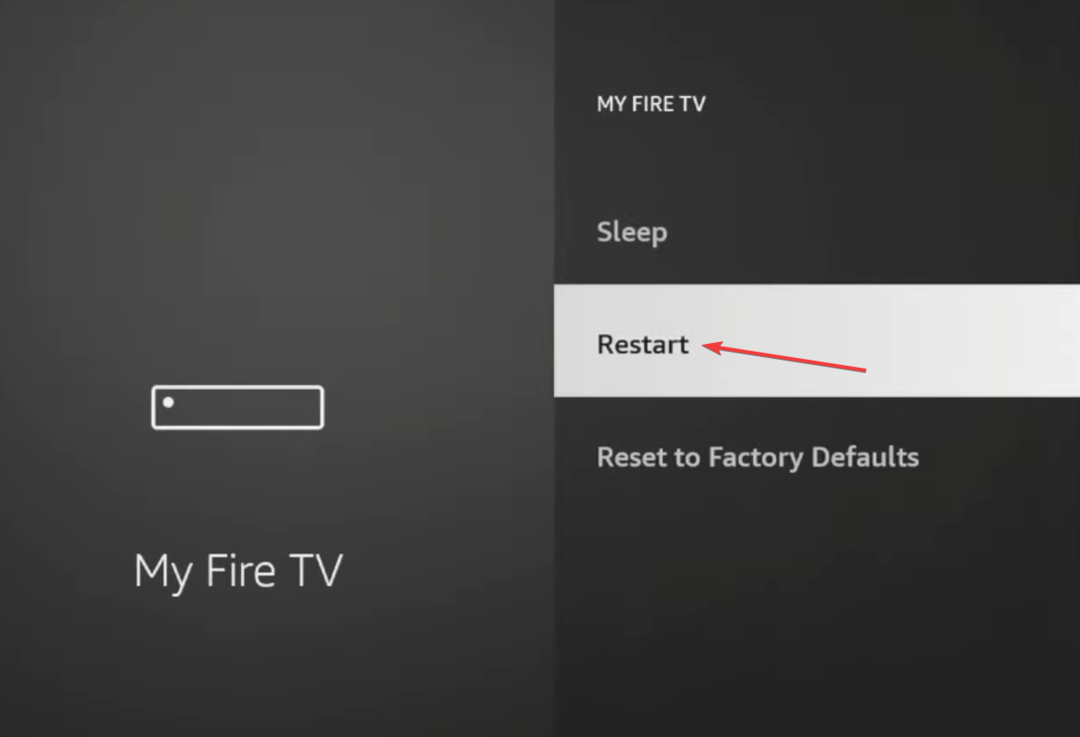
- Igen, vælg Genstart i bekræftelsesprompten.
- Genstart Peacock TV, og se efter forbedringer.
2. Ryd appens cache
- Åbn enheden Indstillinger, og gå derefter til Ansøgninger.
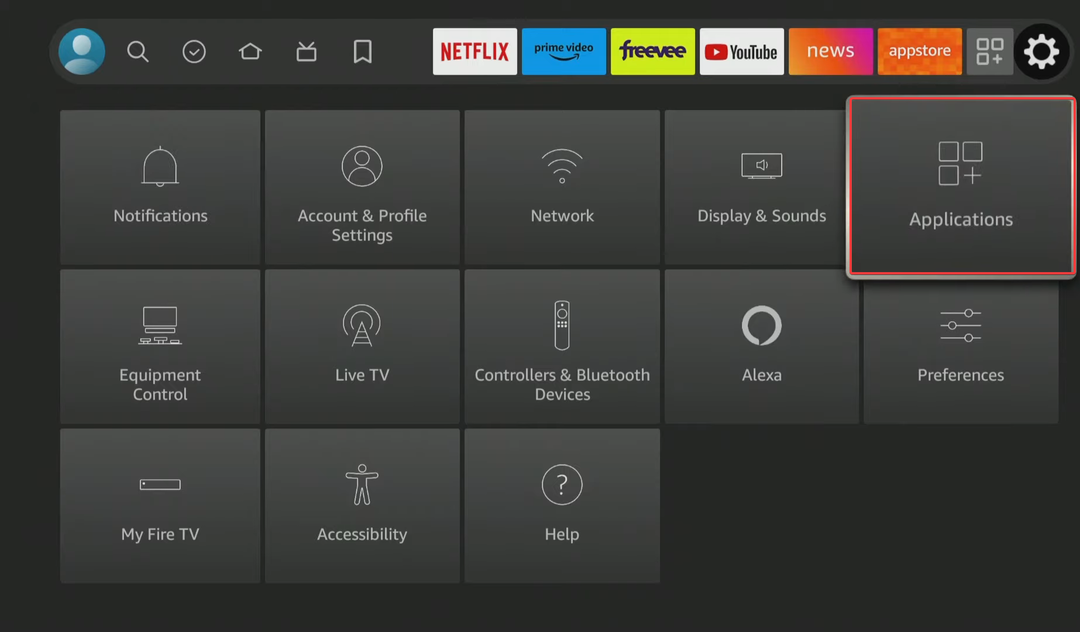
- Gå nu til Administrer installerede applikationer.
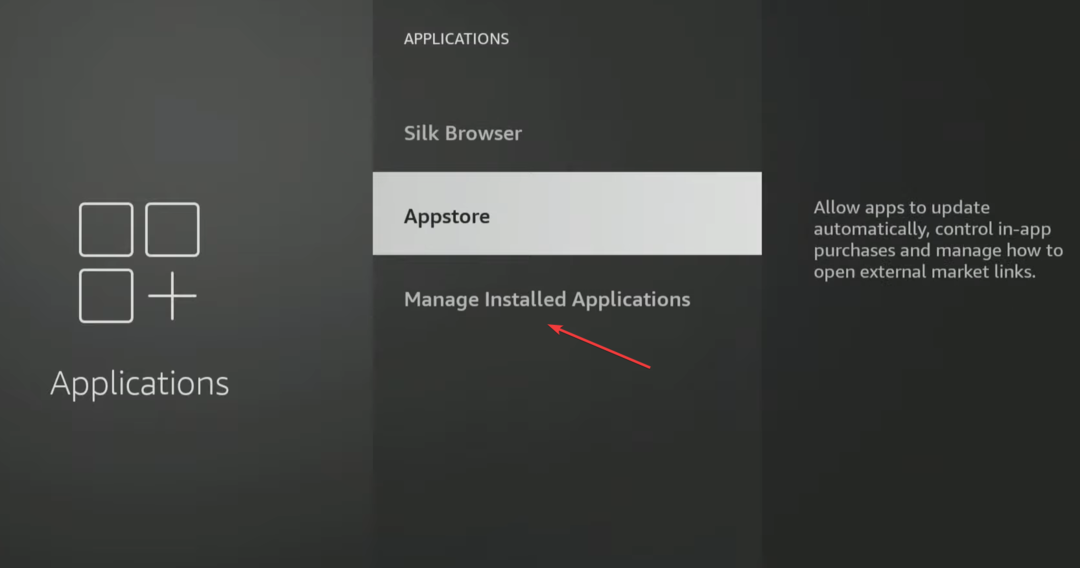
- Vælg Peacock TV fra listen.
- Vælge Slet data og Ryd cache for at slette de beskadigede cachefiler.
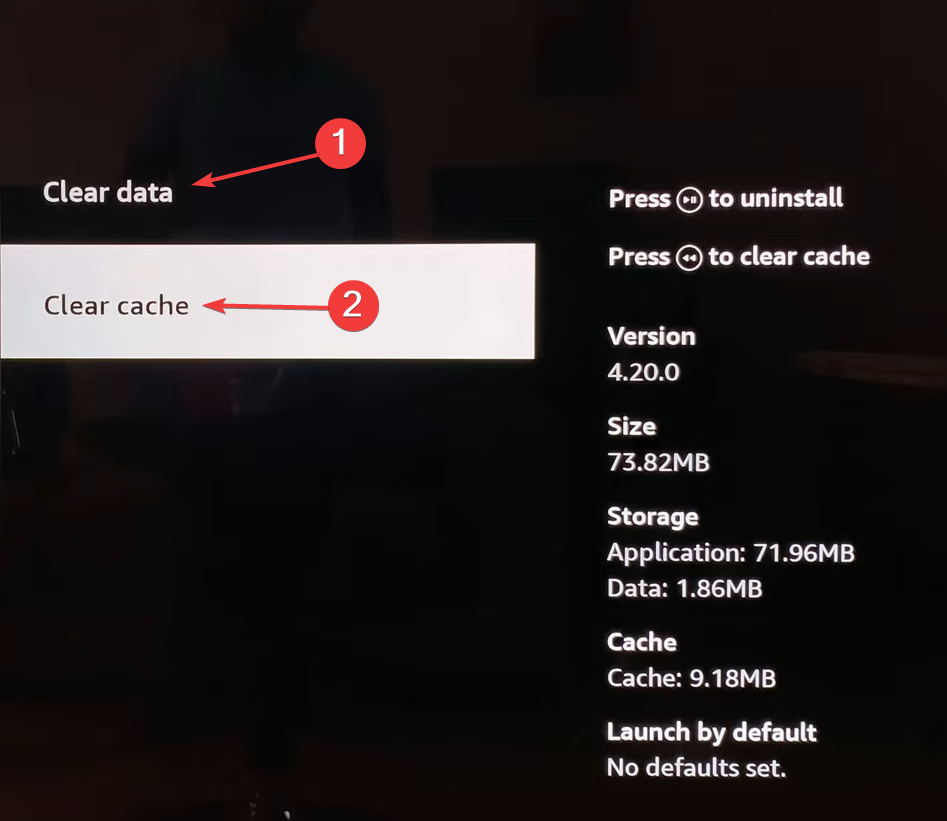
- Når du er færdig, skal du tjekke for forbedringer.
Hvis du ser shows på det officielle websted, skal du i stedet rydde browserdataene. Dette hjælper også når Peacock bliver ved med at buffere.
3. Geninstaller Peacock-appen
- Gå til Indstillinger på din enhed, og vælg Ansøgninger.
- Vælge Administrer installerede applikationer.
- Vælg Peacock TV app fra listen.
- Nu, vælg Afinstaller og vælg det relevante svar, hvis der vises en bekræftelsesprompt.
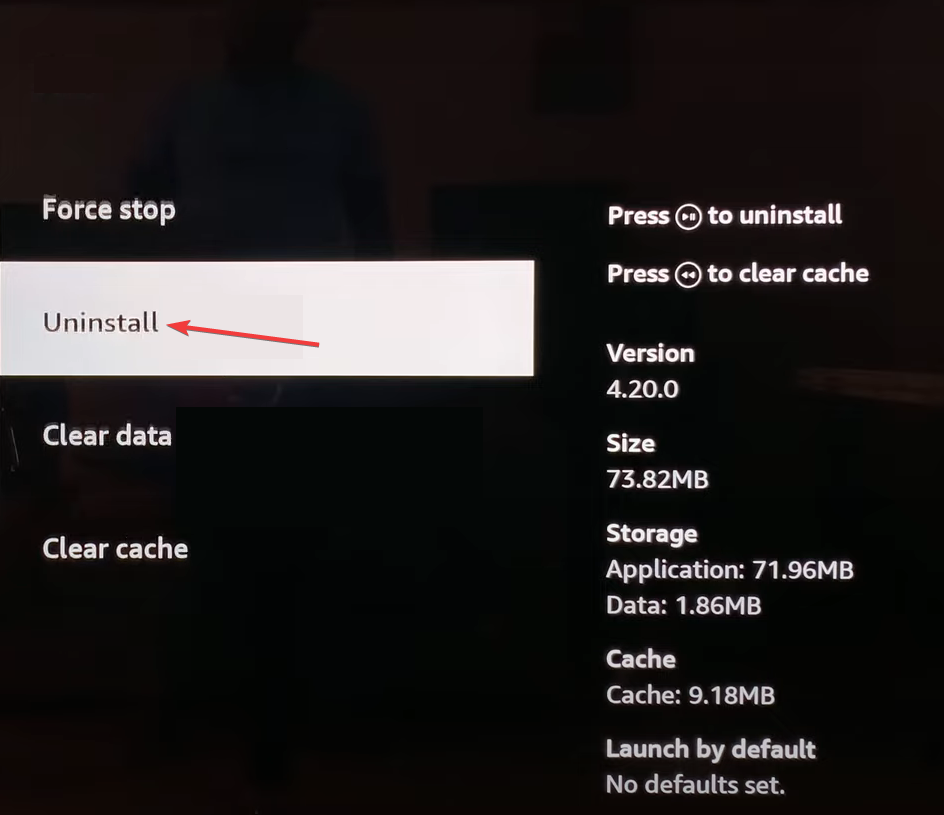
- Til sidst skal du genstarte streamingenheden og derefter installere Peacock TV som du gjorde tidligere.
- Rette: Alle FortiGuard-servere svarede ikke
- Løst: Der opstod en fejl under initialisering af VM
4. Nulstil enheden til fabriksindstillingerne
- Åbn Indstillinger på din Firestick, og gå til Mit Fire TV.
- Rul ned til bunden og vælg Nulstil til fabriksindstillinger.
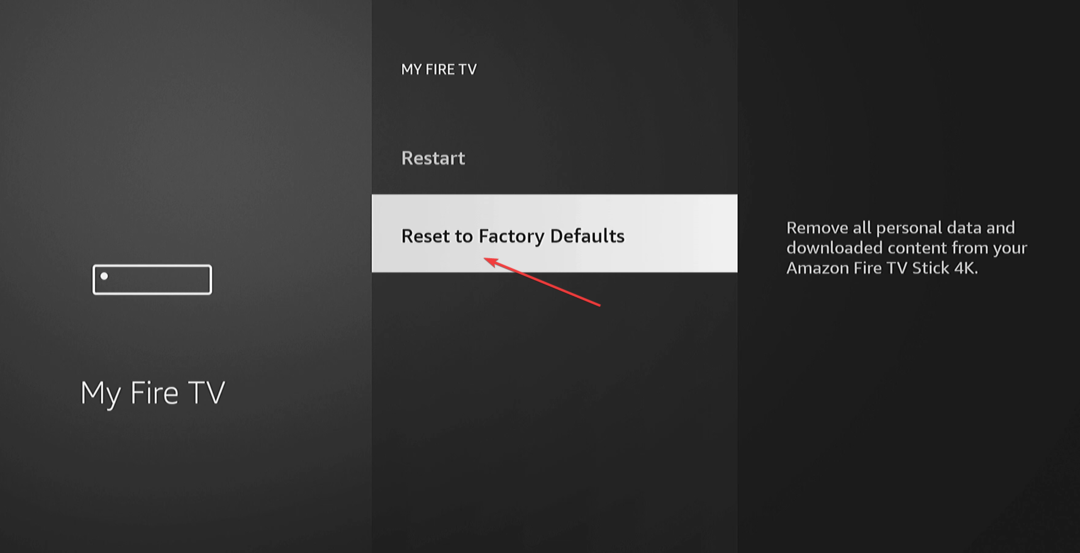
- Vælg endelig Nulstil i bekræftelsesprompten.
- Når det er gjort, skal du konfigurere enheden, vente på, at opdateringerne downloades, geninstallere Peacock TV, og det skulle nu begynde at virke.
En enhedsnulstilling er effektiv mod streamingproblemet og fungerer også for Peacock Generisk afspilningfejl på Roku TV.
Når intet andet virker, så kontakt Påfuglestøtte. De har en live chat tilgængelig for at adressere brugerforespørgsler.
De vil stille en række spørgsmål for at identificere enhedstypen og den underliggende årsag og derefter dele nogle løsninger. Mens de fleste vil være generiske, har kundeservice altid enhedsspecifikke løsninger i betragtning af det høje antal forespørgsler, de modtager.
Hvorfor siger Peacock, at jeg streamer på for mange enheder?
Mens du kan konfigurere Peacock TV på flere enheder, tillader tjenesten kun 3 samtidige streaminger. Så hvis du har mere i gang, så bed andre om at afslutte sessionen, og opdater derefter på din ende, og det burde fungere fint.
For at konkludere, Peacock's Generisk afspilning fejl opstår normalt på grund af et problem i brugerens ende og sjældent har det at gøre med en serviceafbrydelse. Men du bør stadig tjekke for eventuelle serviceafbrydelser på Neddetektor.
Desuden kan selv brugere baseret i en ikke-understøttet region nemt slippe af med Peacock er endnu ikke understøttet i dit område fejl og nyd problemfri streaming. Og når Peacock accepterer ikke betaling, brug en VPN!
For eventuelle spørgsmål eller for at dele, hvilken rettelse der virkede for dig, smid en kommentar nedenfor.